См. также:
■ Создание аннотативных выносок и мультивыносок
Построение выноски с прямой линией
1. Выберите пункт меню "Размер"→"Мультивыноска".
2. В командной строке введите " п" для выбора параметров.
3. Введите " в" для задания параметров выноски.
4. Введите " т" для задания типа выноски.
5. Введите " п" для задания прямолинейных выносок.
6. Щелкните на чертеже в начальной точке стрелки выноски.
7. Щелкните в конечной точке стрелки выноски.
8. Введите многострочный текст.
9. На панели инструментов "Форматирование текста" нажмите "OK".
Мультивыноска
МВЫНОСКА
Процедура создания выноски-сплайна с текстом или блоком
1. Выберите пункт меню "Размер"→"Мультивыноска".
2. В командной строке введите " п" для выбора параметров.
3. Введите " в" для задания параметров выноски.
4. Введите " т" для задания типа выноски.
5. Введите " с" для задания выноски в виде сплайна.
6. Щелкните на чертеже в начальной точке стрелки выноски.
7. Щелкните в конечной точке выноски.
8. Введите многострочный текст.
9. На панели инструментов "Форматирование текста" нажмите "OK".
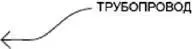
Мультивыноска
МВЫНОСКА
Редактирование пояснительной надписи
1. Дважды нажмите кнопку мыши на тексте, который надо изменить.
Контекстный редактор отображается как для однострочного, так и для многострочного текста. Панель "Форматирование текста" не доступна для однострочного текста.
2. Отредактируйте текст.
ДИАЛРЕД
Построение нескольких выносок, ведущих к одной аннотации
1. Выберите мультивыноску.
2. На панели инструментов "Мультивыноска" выберите "Добавить выноску".
3. Укажите концевую точку для новой выноски.
Мультивыноска
МВЫНОСКАРЕД
Процедура удаления выносок из аннотации
1. Выберите мультивыноску.
2. На панели инструментов "Мультивыноска" выберите "Удалить выноску".
3. Выберите одну или несколько выносок, которые требуется удалить. Нажмите ENTER.
Мультивыноска
МВЫНОСКАРЕД
Процедура выравнивания мультивыносок и задания интервалов между ними
1. На панели инструментов "Мультивыноска" выберите "Выровнять мультивыноски".
2. Выберите мультивыноски, которые требуется выровнять. Нажмите ENTER.
3. Укажите на чертеже начальную точку зоны выравнивания. Выбранная точка определяет положение стрелки полки.
4. Если требуется изменить интервал между объектами-мультивыносками, введите " и" и укажите один из указанных ниже вариантов задания интервалов.
■ Распределенный.Содержимое распределяется между двумя выбранными точками с равными интервалами.
■ Использовать текущий.Применяется текущее значение интервала между мультивыносками.
■ Сделать параллельными.Содержимое размещается таким образом, что последние сегменты линий в выбранных мультивыносках параллельны между собой.
5. Щелкните на чертеже в точке, определяющей конец выравнивания.
Мультивыноска
МВЫНОСКАВЫР
Процедура группировки нескольких примечаний для прикрепления к одной полке
1. На панели инструментов "Мультивыноска" выберите "Группировать мультивыноски".
2. Выберите мультивыноски в том порядке, в котором требуется их сгруппировать. Для последней выбранной мультивыноски сохраняется ее полка. Нажмите ENTER.
Мультивыноска
МВЫНОСКАСОБР
Процедура создания линии полки с несколькими сегментами
1. На панели инструментов "Мультивыноска" выберите "Стиль мультивыносок".
2. В Диспетчер стилей мультивыносок нажмите "Новый" для создания нового стиля мультивыносок.
3. В диалоговом окне "Создание нового стиля мультивыносок" укажите имя для нового стиля мультивыносок.
4. В диалоговом окне "Изменение стиля мультивыносок" выберите вкладку "Структура выноски".
5. В групповом блоке Ограничения установите флажок "Максимум точек выноски". В поле справа укажите максимальное количество точек, на ввод которых будет отображаться запрос при создании новой мультивыноски. Нажмите OK.
6. В диспетчере стилей мультивыносок нажмите "Установить как текущее" для применения нового стиля мультивыносок к вновь создаваемым мультивыноскам.
Мультивыноска
МВЫНОСКАСТИЛЬ
Краткий справочник
Команды
Читать дальше

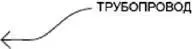







![Кристи Фанк - Грудь. Руководство пользователя [litres]](/books/392018/kristi-fank-grud-rukovodstvo-polzovatelya-litre-thumb.webp)


